Un widget è un elemento interattivo che può essere inserito nella schermata Home dello smartphone o tablet Android. Questi "blocchi" consentono agli utenti di consultare rapidamente diverse informazioni. In questo articolo scopriremo come aggiungere e creare dei widget per Android.
Indice
Come aggiungere widget Android
Vorreste inserire un nuovo widget nella schermata principale del vostro smartphone Android? Numerosi elementi interattivi sono implementati di default, quindi potrete aggiungerli rapidamente. Per prima cosa, accendete il vostro smartphone e recatevi nella schermata "Home" (premendo il pulsante centrale).
Tenete premuto su un'area vuota dello schermo (senza icone o altri elementi) e scegliete "Widget" (le voci potrebbero leggermente variare in base alla versione del sistema operativo e alle personalizzazioni software).
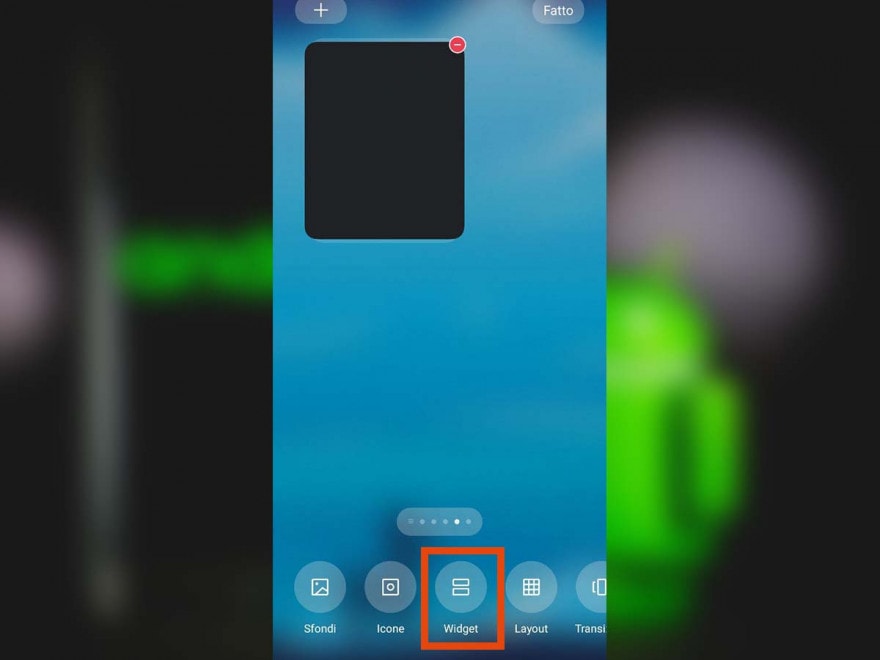
Il pulsante "Widget", in uno smartphone con Android, consente di visualizzare tutti i componenti disponibili.
In questa schermata trovate tutti i widget attualmente disponibili nello smartphone. Scegliete e premete un qualsiasi elemento per aggiungerlo alla schermata Home. Potrete successivamente modificare la posizione e, spesso, anche le dimensioni.

I widget disponibili in uno smartphone Android.
Creare dei widget Android
Vorreste creare dei widget Android personalizzati? Allora vi consigliamo di scaricare KWGT Kustom Widget Maker. Con la versione gratuita, potete progettare i vostri elementi personalizzati, ma – quando utilizzerete l'app – appariranno alcuni annunci pubblicitari. Per nascondere la pubblicità, è necessario acquistare la versione "Pro".
Accendete il vostro smartphone o tablet Android (connesso a Internet). Aprite Google Play Store, il servizio di distribuzione digitale, individuate "KWGT Kustom Widget Maker" utilizzando il campo di ricerca e premete "Installa".

KWGT Kustom Widget Maker su Google Play Store (lo store ufficiale disponibile negli smartphone Android).
Dopo aver completato il download, aprite l'applicazione. Inizialmente, troverete una breve introduzione con alcuni dettagli. Nella schermata "Select folder", dovrete selezionare una cartella dove memorizzare i preset, i backup, i font e tutti gli altri dati. Noi vi consigliamo di premere "Select folder" e creare una nuova cartella.

KWGT Kustom Widget Maker per smartphone Android: il pulsante "Select folder".
Successivamente, tornate nella schermata Home e aggiungete un "Kustom Widget" (tenendo premuto su un'area vuota dello schermo, premendo "Widget" e scegliendo l'elemento corretto).

"Kustom Widget" permette di inserire un widget che può successivamente essere personalizzato con KWGT Kustom Widget Maker per Android.
Fate click sul widget per personalizzarlo.
Avete quattro opzioni disponibili:
- Scegliere uno dei pacchetti installati (ad esempio "Pacchetto base" o "MinimalAnalog"). Selezionate un pacchetto e personalizzate liberamente l'elemento (aggiungendo nuove forme, contenuti e molto altro).
- Premere "Crea" per creare un progetto vuoto. Successivamente, pigiando "+" potrete aggiungere componenti, forme, icone, testo, immagini e altro. Chiaramente, si tratta di una procedura un po' più complessa.
- "Discover new packs" permette agli utenti di scaricare nuovi pacchetti da Google Play Store.
- "Importa" consente di caricare dei pacchetti scaricati da Internet oppure creati da altri utenti.

KWGT Kustom Widget Maker per Android: il pulsante "Crea" (1), la voce "Discover new packs" (2), la sezione "Installed packs" (3) e il pulsante "Importa" (4).
Dopo aver personalizzato il nuovo widget, premete il pulsante "Salva" (il floppy disk posizionato in alto). Tornando nella schermata principale, potrete ammirare la vostra creazione.

Il pulsante "Salve" su KWGT Kustom Widget Maker per Android.
Come scaricare dei widget Android
Molte app integrano alcuni widget. Ad esempio, installando YouTube potrete aggiungere alla schermata Home una barra di ricerca e alcune azioni rapide. Tasks, invece, permette di inserire l'elenco di attività. Per ottenere altri widget è quindi necessario scaricare alcune applicazioni da Google Play Store.
A seguire trovate alcuni consigli.
- Orologio (clicca qui per scaricare): l'applicazione di Google che offre anche un widget.
- 3B Meteo (clicca qui per scaricare): l'app ufficiale di 3B Meteo, il portale di previsioni meteorologiche, include un pratico widget.
- Widgets iOS 15 - Color Widgets (clicca qui per scaricare): per personalizzare la schermata principale con alcuni widget ispirati a iOS 15 (il sistema operativo disponibile su iPhone).
- Google Calendar (clicca qui per scaricare): per avere un calendario sempre a portata di mano.
- Gestori telefonici: nelle app di numerosi gestori telefonici potete trovare widget per monitorare i dati mobili, i minuti, gli SMS a disposizione e il credito residuo.
Per installare una nuova applicazione, dovrete:
- Avviare Google Play Store nel vostro smartphone o tablet Android;
- Utilizzare il campo di ricerca per trovare l'app;
- Premere un risultato e fare click su "Installa".
Inoltre, nella pagina principale di Google Play Store trovate diverse applicazioni disponibili.

 2 years ago
181
2 years ago
181






 English (US)
English (US)